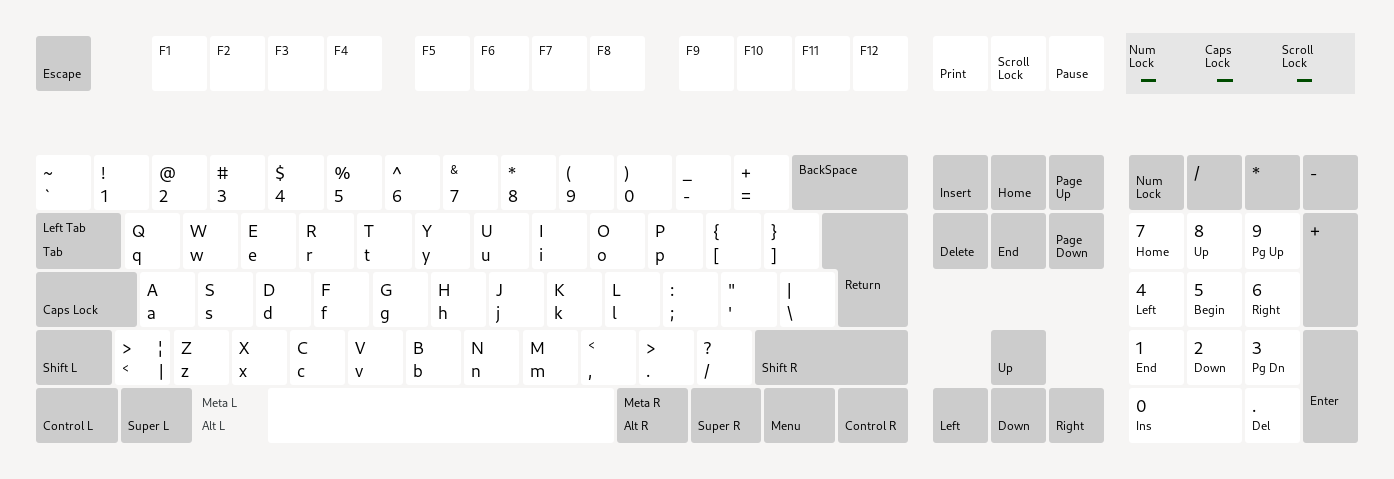O Boot Loader é a primeira tela que aparece quando o Tails é iniciado.
Você pode usar o carregador de inicialização para modificar as opções de inicialização. As opções de inicialização são parâmetros especiais usados para solucionar ou solucionar problemas de suporte de hardware. Por exemplo, nossa lista de problemas conhecidos com placas gráficas documenta opções de inicialização para diferentes placas gráficas.
Dependendo do computador, o carregador de inicialização pode ser GRUB ou SYSLINUX.
Tanto no GRUB quanto no SYSLINUX, o layout do teclado do menu de inicialização é definido como inglês (EUA).
Usando SYSLINUX
Esta é a aparência de SYSLINUX:
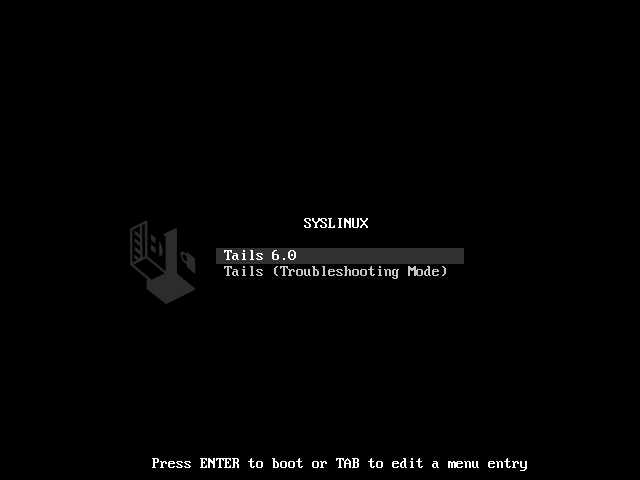
Se o seu carregador de inicialização parecer diferente, consulte nossas instruções abaixo em modificando as opções de inicialização using GRUB.
Para modificar as opções de inicialização em SYSLINUX:
Pressione Tab quando SYSLINUX aparecer.
Pressione Tab quando SYSLINUX aparecer.
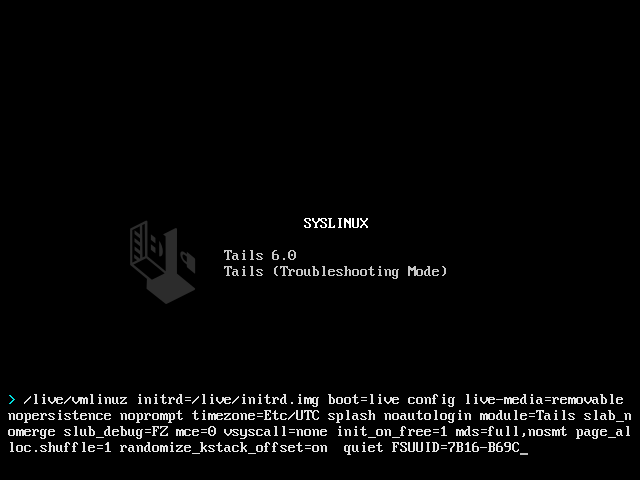
Modifique as opções de inicialização conforme necessário.
To add a boot option, press Space and type the boot option that you want to add.
If you want to add more than one boot option, type them one after the other and separate them with a Space.
Press Enter to start Tails.
Usando GRUB
Esta é a aparência do GRUB:
Se o seu carregador de inicialização parecer diferente, consulte nossas instruções em modificando as opções de inicialização using SYSLINUX acima.
Para modificar as opções de inicialização no GRUB:
Pressione e quando o GRUB aparecer.
Uma nova tela aparece com mais opções.
Modifique as opções de inicialização conforme necessário.
Para adicionar uma opção de boot, navegue com as setas do teclado até o final da linha que começa com
linux. Digite a opção de inicialização que deseja adicionar. A linha é provavelmente agrupado e exibido em várias linhas, mas é uma única linha de configuração.If you want to add more than one boot option, type them one after the other and separate them with a Space.
Pressione Ctrl+X, F10 ou Fn+F10 para iniciar o Tails.
Modifique as opções de inicialização no pendrive
Para usar opções de inicialização modificadas automaticamente ao reiniciar o Tails, você pode salvar essas alterações no seu pendrive do Tails.
Essas modificações são excluídas sempre que você atualiza o Tails. (#18268)
Para fazer isso:
Ao iniciar o Tails, configure uma senha de administração.
Abra um Terminal.
Execute o comando a seguir para permitir a modificação do conteúdo da partição Tails no pendrive.
sudo mount -o remount,rw /lib/live/mount/medium/
Execute o seguinte comando para editar a configuração do Boot Loader.
Se o seu computador usa SYSLINUX:
gnome-text-editor admin:///lib/live/mount/medium/syslinux/live64.cfg
A seção
label livecorresponde às opções de inicialização padrão.A seção
label livefailsafecorresponde ao modo de solução de problemas.Se o seu computador usa GRUB:
gnome-text-editor admin:///lib/live/mount/medium/EFI/debian/grub.cfg
A seção
menuentry 'Tails 6.11'corresponde às opções de inicialização padrão.A seção
menuentry 'Tails 6.11 (Modo de solução de problemas)'corresponde ao modo de solução de problemas.
Salve suas alterações.
Reinicie para testar suas alterações.